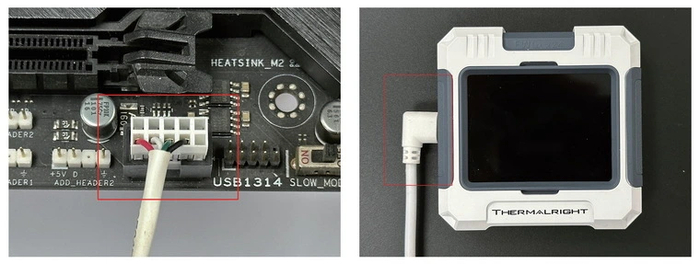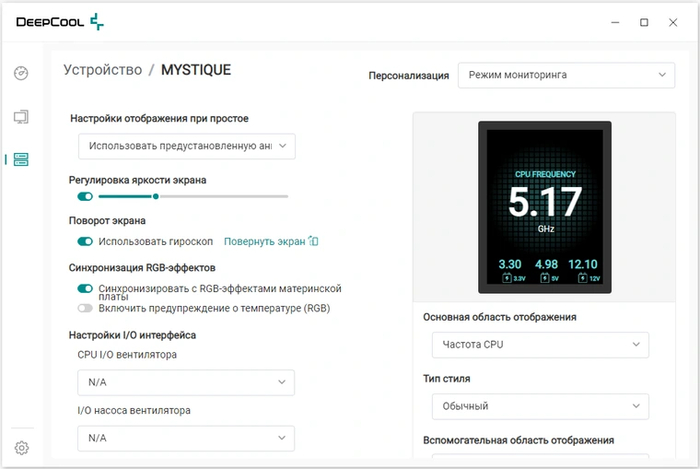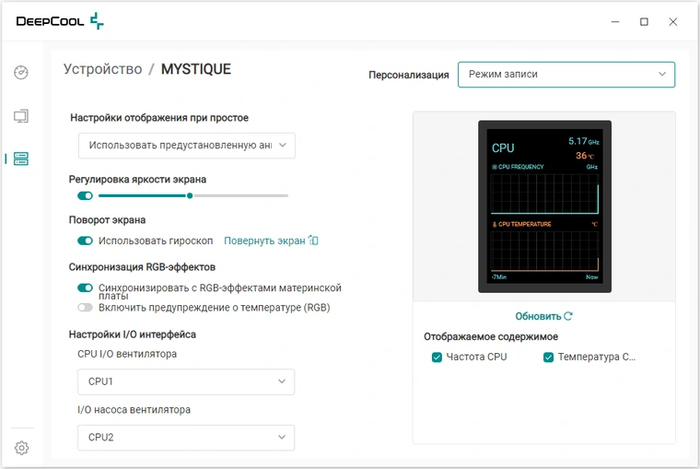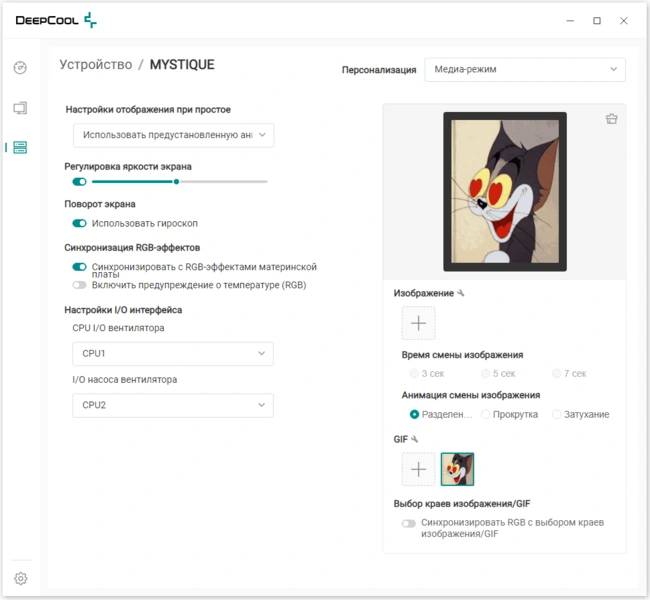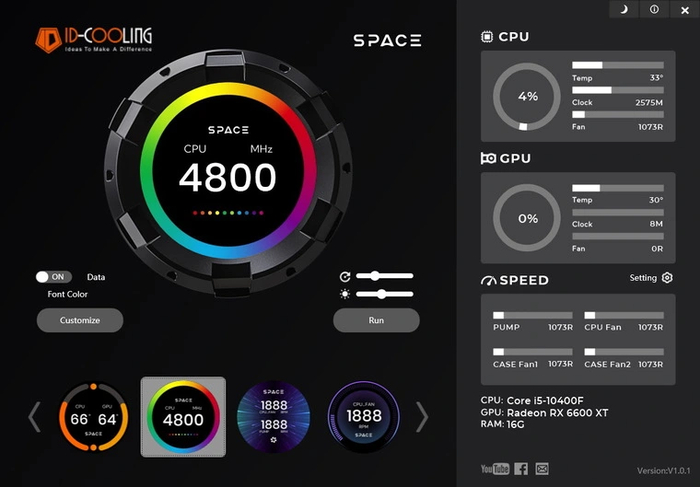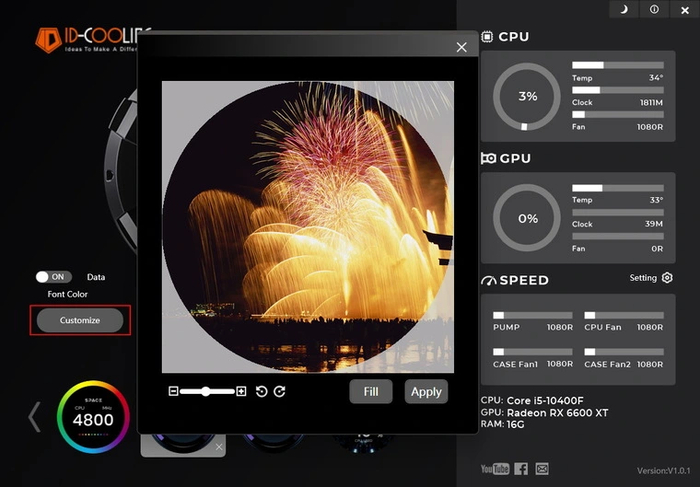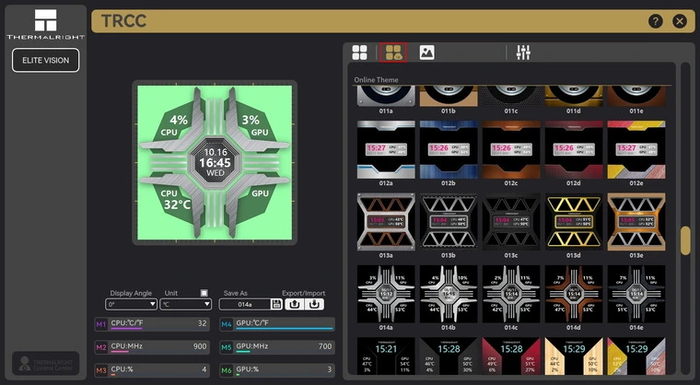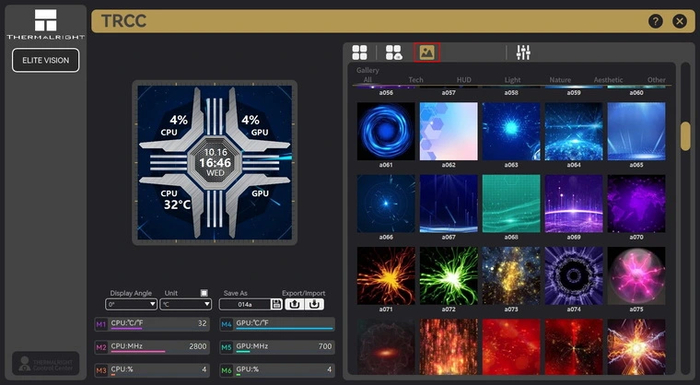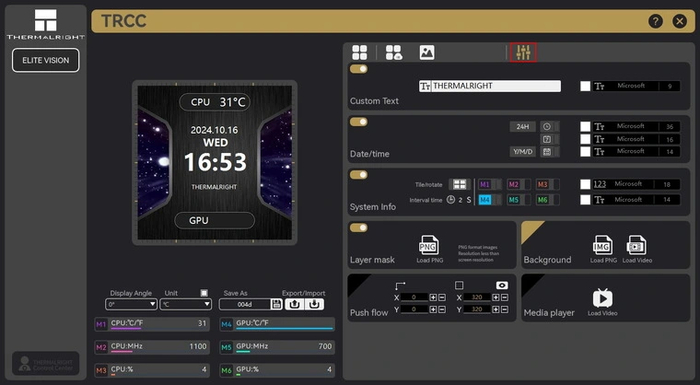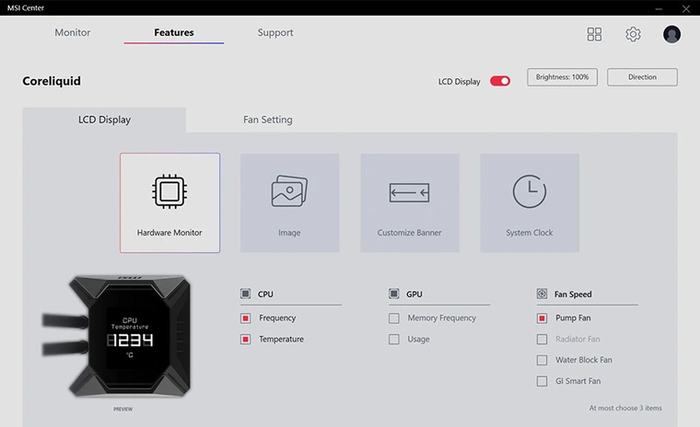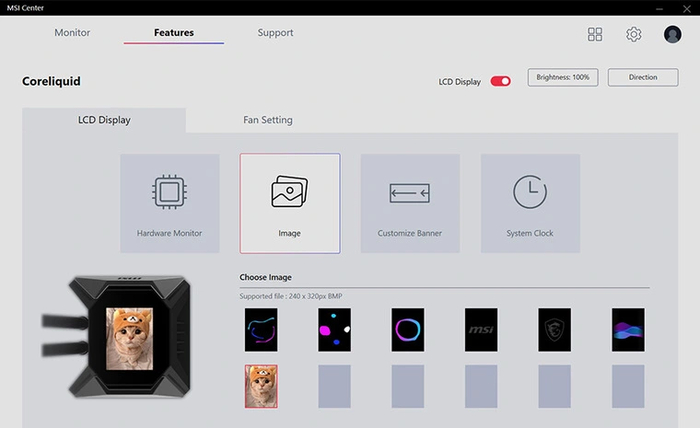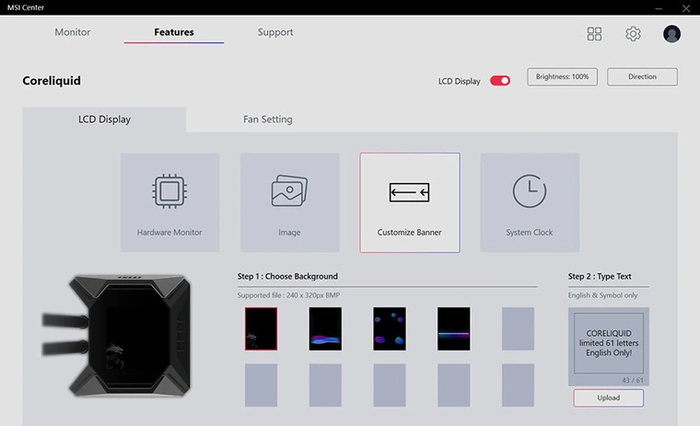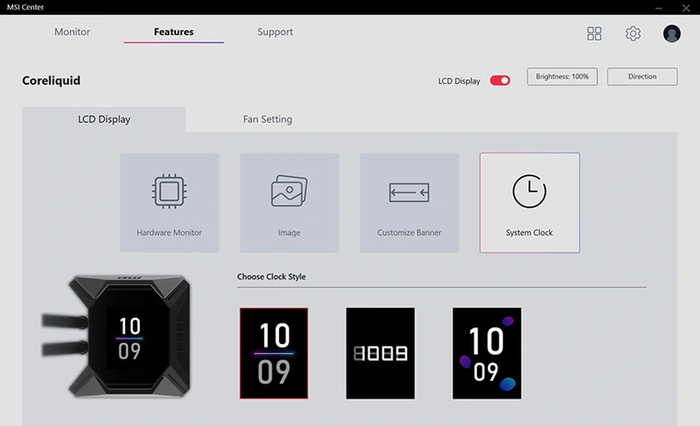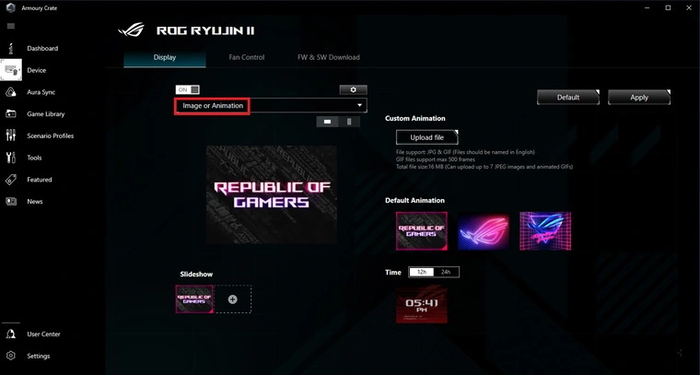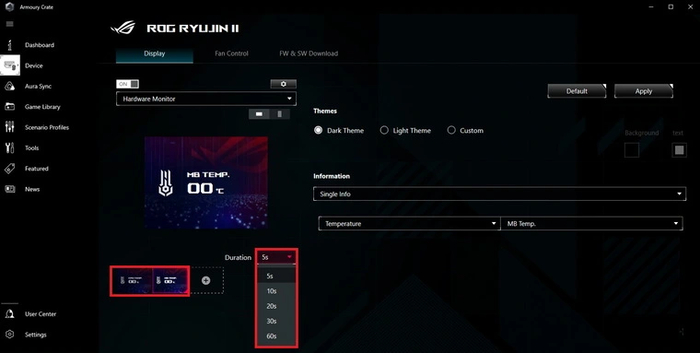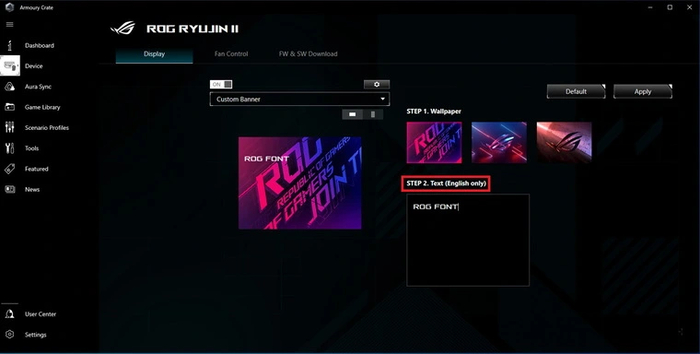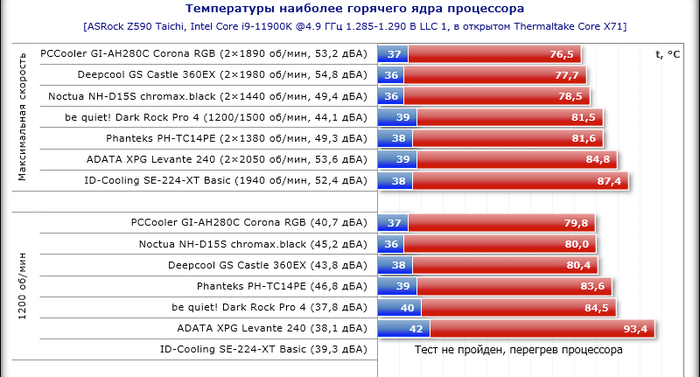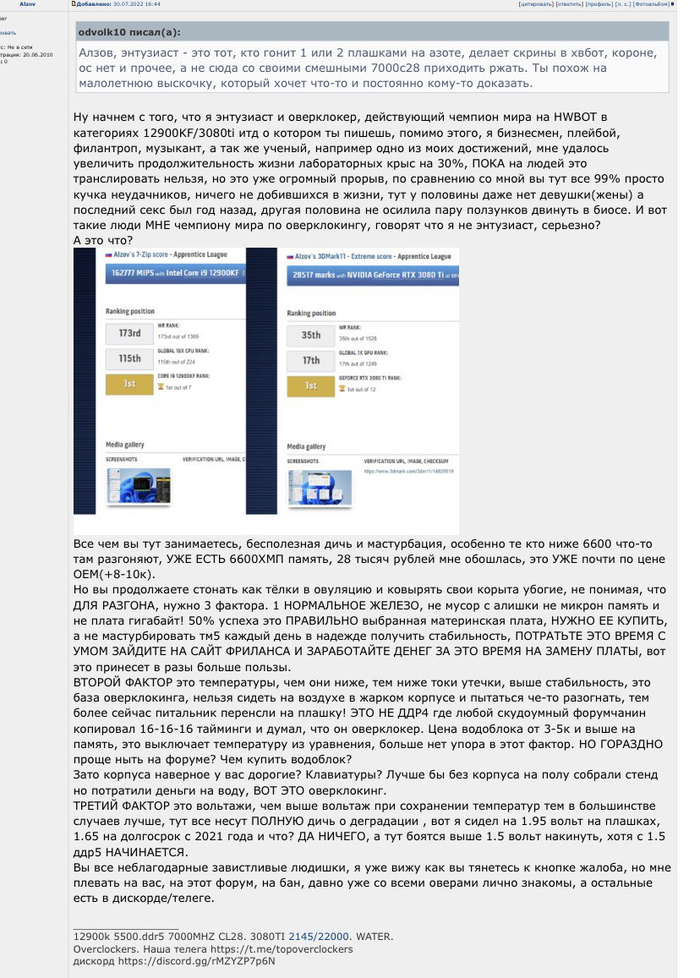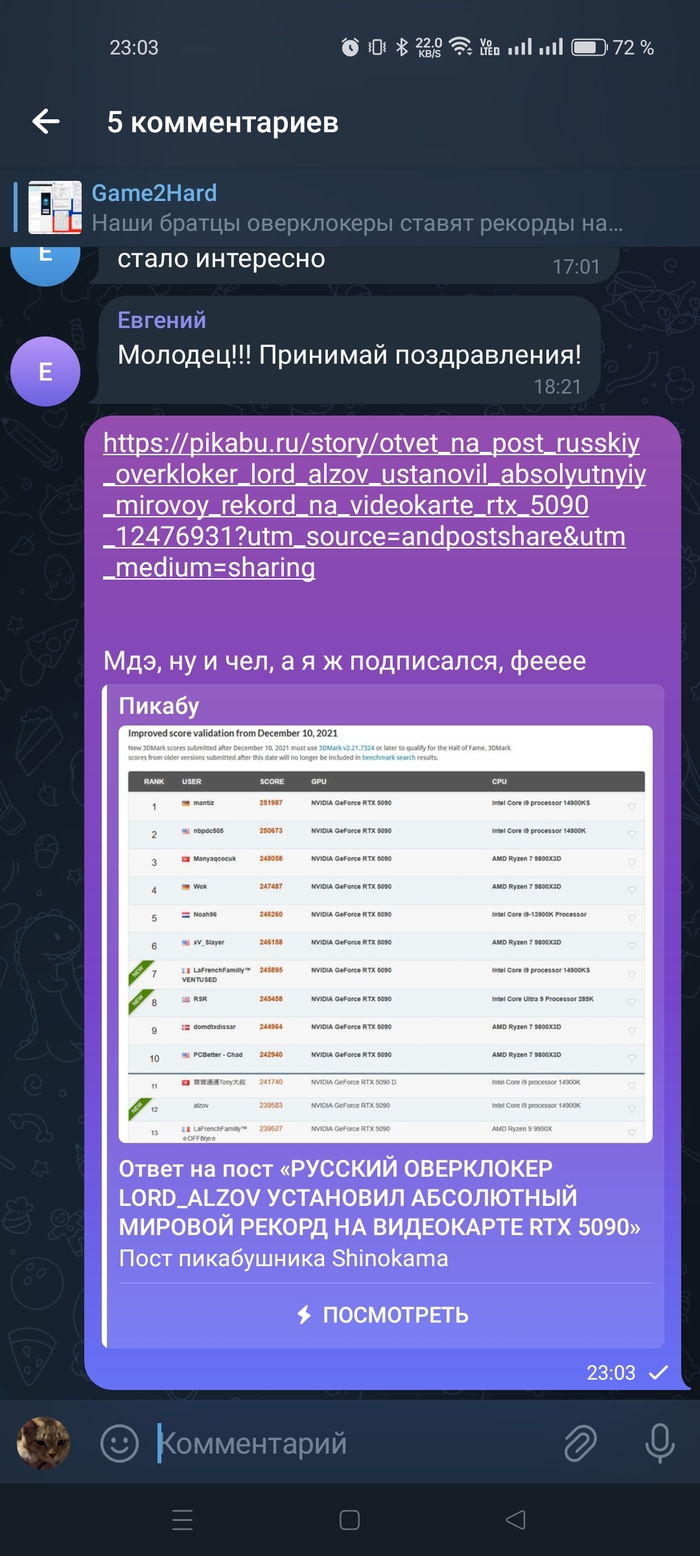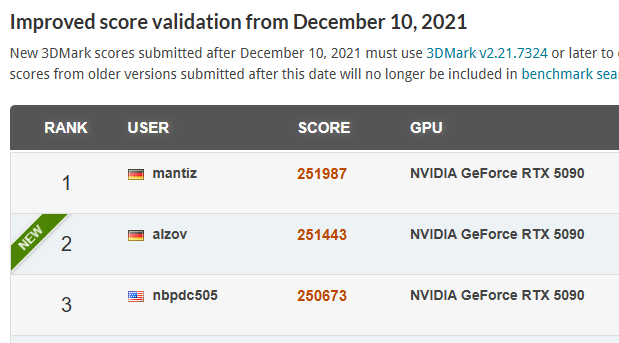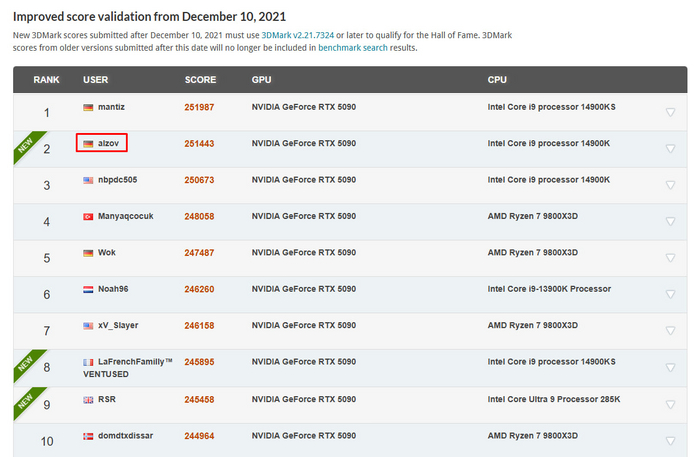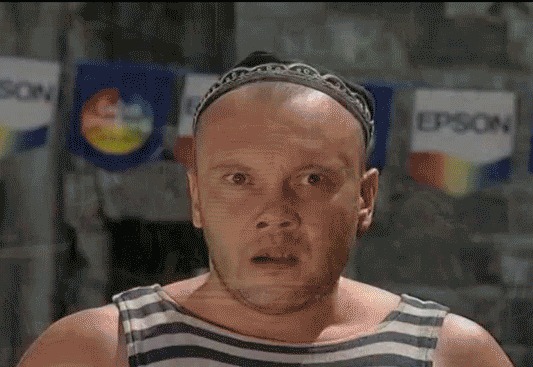Технологии: "СЖО-Экраны" назначение и настройка
Рост тепловыделения ЦП привел к повышению популярности систем жидкостного охлаждения. Сегодня ассортимент «водянок» широк как никогда: от недорогих односекционных до самых мощных трехсекционных. Причем у старших моделей нередко встречается интересная функция — встроенный экран. Зачем он нужен и когда может пригодиться?
Зачем СЖО экран
Экран у системы жидкостного охлаждения используется в двух целях: информационной и декоративной.
Основной режим, который присутствует у экрана любой модели — информационный. В нем на панель можно вывести различную информацию о состоянии компонентов компьютера: данные о их температуре и степени загрузки, напряжениях, количестве оборотов вентиляторов или помпы СЖО.
Опциональный режим, который встречается довольно часто — декоративный. В нем на экран можно вывести изображение или анимацию. Нередко доступны и различные цветовые эффекты: их можно синхронизировать с прочими системными компонентами, обладающими RGB-подсветкой.
Дополнительный элемент в виде экрана делает СЖО дороже. Но чаще всего разница между сравнимыми по характеристикам моделями не превышает трех-четырех тысяч рублей.
Как это работает
Экран системы жидкостного охлаждения не является интегрированным компонентом. По сути, это отдельное электронное устройство. Поэтому у некоторых моделей СЖО экран можно использовать как выносной, за пределами корпуса ПК.
Внутри скрывается миниатюрный дисплей. У большинства моделей он выполнен по технологии LCD, но у топовых СЖО можно встретить и OLED-матрицы. Управляет экраном плата, размещенная в одном корпусе с ним. Сигнал и питание она получает от материнской платы компьютера с помощью USB-кабеля. Его подключение производится не ко внешнему порту, а ко внутренней колодке USB 2.0 на материнской плате.
Текущие значения температуры, нагрузки и скорости оборотов отправляются на экран СЖО с помощью программы ее производителя. Оно считывает показатели датчиков, формирует графический интерфейс и позволяет пользователю кастомизировать получаемое на экране изображение.
Для работы с экранами у каждого производителя используется собственное ПО. Но настройка всех программ подобного типа достаточно схожа. Рассмотрим этот процесс на примере утилит от наиболее популярных производителей СЖО.
Настройка для CЖО DeepCool
Для СЖО от DeepCool предназначена продвинутая утилита DeepCreative. Чтобы настроить экран, необходимо перейти в последнюю вкладку слева и нажать на название модели СЖО. После этого в окне станут доступны следующие опции:
Персонализация: позволяет выбрать один из режимов отображения. В режиме мониторинга выводятся цифровые данные с датчиков, в режиме записи — графики частоты и температуры. В обоих случаях можно настроить их вид: для этого нужно выбрать желаемое содержимое под картинкой экрана СЖО справа.
Помимо этих двух вариантов, присутствует медиа-режим. Он позволяет загрузить свои изображения или анимированные файлы. Если добавить их несколько, то включается режим импровизированного слайд-шоу. Под картинкой экрана СЖО для него настраивается время и анимация смены изображений.
Регулировка яркости экрана доступна с помощью соответствующего ползунка.
Управлять поворотом экрана можно как с помощью кнопки «Повернуть экран», так и с помощью встроенного в экран гироскопа — для этого достаточно задействовать соответствующий пункт.
Синхронизация с RGB-эффектами материнской платы добавляет рамку по периметру экрана, которая меняет цвета в такт другим системным компонентам с RGB-подсветкой.
Включение предупреждения о температуре заставляет ее значение моргать на экране по достижению 80 °C.
Настройка I/O интерфейса позволяет выбрать датчики, служащие источником для отображения температуры и оборотов вентилятора.
Настройка для CЖО ID Cooling
У моделей от ID Cooling используется утилита Space LCD. Здесь не так много настроек, но все необходимое для кастомизации тоже имеется:
В самом низу окна можно выбрать один из готовых стилей отображения с различными рисунками.
Слева от изображения экрана СЖО находится переключатель Data. Когда он неактивен, при применении любого стиля на экран будет выводится только картинка без информации с датчиков.
Под переключателем Data находится кнопка Font Color. С ее помощью можно настроить цвет шрифта отображаемых показателей с датчиков (по умолчанию используется белый).
За Font Color следует кнопка Customize. Выбрав любой из готовых стилей и нажав на нее, вы получите возможность заменить фон этого стиля на собственное изображение или анимацию.
Справа от изображения экрана СЖО находятся два ползунка регулировки. С помощью первого ползунка можно плавно поворачивать картинку на экране, с помощью второго — подстраивать ее яркость.
Ниже ползунков находится кнопка Run. Ее нужно нажать, чтобы применить выбранные настройки персонализации.
Попасть в настройки можно с помощью кнопки Settings. Здесь можно указать, с каких именно датчиков материнской платы нужно выводить информацию о температурах и оборотах кулера.
Настройка для CЖО Thermalright
Для моделей от Thermalright предназначена утилита Thermalright Control Center. Здесь во второй вкладке сверху доступно множество готовых стилей для отображения показаний датчиков.
После выбора стиля в следующей вкладке можно подобрать к нему один из предлагаемых фоновых рисунков.
Расширенные возможности кастомизации открываются по нажатию на последнюю вкладку сверху.
Здесь становятся доступными следующие настройки:
Custom Text: позволяет создать надпись с собственным текстом. С помощью кнопки рядом можно выбрать его шрифт и размер.
Date/time: настройка отображения даты и времени — их формата, шрифта и размера текста.
System Info: в этом разделе можно выбрать датчики, которые будут отображаться на экране (до шести одновременно). Отдельно для цифровых значений и текста можно выбрать шрифт и его размер. Рядом с датчиками находятся кнопки поворота экрана (Tile/Rotate) и настройки интервала обновления значений (Interval Time, по умолчанию — 2 с).
Layer Mask: позволяет выбрать изображение, которое будет накладываться в качестве маски поверх информации с датчиков. Предполагается использование полупрозрачных картинок в формате
Background: выбор в качестве фона кастомного рисунка, анимации или видео.
Любую из опций отображения можно деактивировать с помощью переключателя рядом с ее описанием. Например, можно убрать отображение даты и времени, но оставить информацию с датчиков и собственный текст. Интерес представляет пункт Media Player. При его активации предлагается загрузить короткое видео в формате MP4. Оно будет циклически воспроизводиться на экране СЖО при его работе.
Настройка для CЖО MSI
Для управления экраном у CЖО MSI используется тот же программный комплекс, что и для материнских плат компании — MSI Center. При подключении совместимой модели настройки для нее появляются в разделе Features. Здесь на выбор доступен один из четырех режимов:
Hardware Monitor — отображение данных мониторинга. Внизу окна можно выбрать до трех значений с разных датчиков, которые будут показаны на экране.
Image — показ изображения или анимации. Можно использовать как встроенные в программу картинки, так и добавлять свои с помощью слотов внизу окна.
Customize Banner — схожий режим с показом изображения или анимации. Главное отличие — поверх картинки можно добавить собственный текст.
System Clock — превращает экран СЖО в импровизированные часы. Внизу окна для них можно выбрать один из готовых стилей.
В любом из режимов в правом верхнем углу окна находятся кнопки Brightness и Direction. При нажатии на первую становится доступен ползунок регулировки яркости экрана, на вторую — выбор ориентации его поворота. Рядом с ними располагается переключатель LCD Display: если его деактивировать, экран СЖО отключится.
Настройка для CЖО ASUS
Модели от Asus можно настроить с помощью ПО Armoury Crate. Для этого после запуска программы в левой колонке необходимо выбрать раздел Device, а в нем название подключенной СЖО. После этого на экране появится нужная нам вкладка Display. Выбор режима отображения доступен из выпадающего списка под ее названием:
Image or Animation — отображение картинок или анимации. Можно выбрать как уже имеющиеся изображения, так и загрузить свои с помощью кнопки Upload Images.
Интересен пункт Slideshow: тут можно добавить до пяти изображений (в том числе анимированных), чтобы они сменяли друг друга
Hardware Monitor — показ данных мониторинга. В пункте Themes можно выбрать одну из предустановленных цветовых тем. Либо настроить цвет фона и текста самому с помощью режима Custom.
Пункт Information дает нам выбрать количество отображаемых датчиков: от одного до четырех. Сами датчики можно будет выбрать чуть ниже. Чтобы отображать информацию с разных датчиков в определенной последовательности, под картинкой экрана СЖО можно добавить дополнительные слайды. Там же регулируется и их продолжительность (по умолчанию — 5 с).
Custom Banner — позволяет вывести на экран картинку с наложением пользовательского текста.